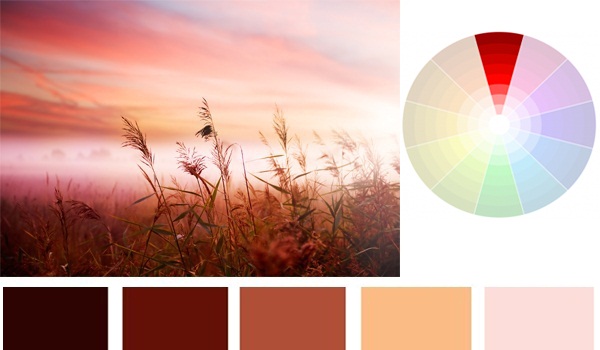Bạn đã bao giờ cảm thấy “bất lực” khi phải cuộn mỏi tay để tìm lại một thông báo quan trọng, một đường link công việc hay đơn giản là một tấm ảnh kỷ niệm trong nhóm chat Zalo hàng trăm, hàng nghìn tin nhắn chưa? Tình trạng thông tin quan trọng bị “trôi” đi mất là vấn đề chung mà hầu hết người dùng Zalo đều gặp phải. May mắn thay, Zalo cung cấp một giải pháp cực kỳ hiệu quả: tính năng Ghim tin nhắn.
Tính năng này cho phép bạn giữ lại những nội dung quan trọng nhất ngay trên đầu màn hình chat, giúp mọi người dễ dàng nhìn thấy và truy cập ngay lập tức. Hướng dẫn này sẽ chỉ cho bạn mọi thứ cần biết về cách ghim và quản lý tin nhắn Zalo, áp dụng cho cả trò chuyện 1-1 và nhóm chat trên cả điện thoại lẫn máy tính.
Mục lục bài viết
Ghim Tin Nhắn Zalo Là Gì? 4 Lợi Ích Không Thể Bỏ Qua
Ghim tin nhắn Zalo là một tính năng cho phép bạn đánh dấu và “treo” một hoặc nhiều tin nhắn cụ thể (văn bản, hình ảnh, link, video…) lên vị trí đầu tiên của một cuộc trò chuyện. Tin nhắn này sẽ luôn hiển thị ở đó cho đến khi được bỏ ghim, bất kể có bao nhiêu tin nhắn mới được gửi đi.
Việc sử dụng tính năng này mang lại 4 lợi ích thiết thực:
- Làm nổi bật thông báo: Các quy định, thông báo họp, hay deadline quan trọng trong nhóm sẽ luôn được mọi thành viên nhìn thấy đầu tiên.
- Chống trôi thông tin: Giúp lưu giữ các đường link, tài liệu, hình ảnh hoặc thông tin cần xem lại mà không cần phải tốn công tìm kiếm.
- Giúp thành viên mới hội nhập nhanh: Người mới tham gia nhóm có thể nắm bắt ngay các thông tin quan trọng nhất đã được ghim sẵn.
- Truy cập nhanh chóng: Dễ dàng xem lại các nội dung cần thiết chỉ bằng một cú nhấp chuột, tiết kiệm thời gian và tăng hiệu quả công việc.
Hướng Dẫn Cách Ghim Tin Nhắn Zalo Trên Điện Thoại (Android, iOS)
Thao tác ghim tin nhắn trên điện thoại Zalo rất đơn giản và gần như tương tự nhau trên cả hai hệ điều hành Android và iOS.
1. Cách ghim tin nhắn trong trò chuyện 1-1 (2 người)
Đây chính là điểm mà nhiều hướng dẫn khác bỏ sót. Bạn hoàn toàn có thể ghim tin nhắn trong các cuộc trò chuyện cá nhân để lưu lại thông tin quan trọng cho riêng mình.
- Bước 1: Mở cuộc trò chuyện Zalo với người bạn muốn ghim tin nhắn.
- Bước 2: Nhấn và giữ vào tin nhắn bạn muốn ghim (có thể là văn bản, ảnh, link…).
- Bước 3: Một menu tùy chọn sẽ hiện ra, hãy chọn Ghim.
Ngay lập tức, tin nhắn đó sẽ được hiển thị ở thanh thông báo phía trên cùng của cuộc trò chuyện.
2. Cách ghim tin nhắn trong nhóm chat
Tương tự như trò chuyện 1-1, cách ghim tin nhắn trong nhóm cũng rất trực quan.
- Bước 1: Truy cập vào nhóm chat Zalo có chứa tin nhắn cần ghim.
- Bước 2: Nhấn giữ vào tin nhắn bạn muốn ghim cho cả nhóm cùng thấy.
- Bước 3: Chọn Ghim từ menu tùy chọn.
Lưu ý quan trọng: Trong nhóm chat, chỉ có Trưởng nhóm và Phó nhóm mới có quyền thực hiện thao tác ghim hoặc bỏ ghim tin nhắn. Nếu bạn là thành viên, bạn sẽ không thấy tùy chọn này.
Hướng Dẫn Cách Ghim Tin Nhắn Zalo Trên Máy Tính (PC/Laptop)
Nếu bạn thường xuyên làm việc trên máy tính, việc ghim tin nhắn trực tiếp từ ứng dụng Zalo PC hoặc Zalo Web cũng vô cùng tiện lợi.
1. Cách ghim tin nhắn trong trò chuyện 1-1
- Bước 1: Mở ứng dụng Zalo PC hoặc truy cập Zalo Web trên trình duyệt.
- Bước 2: Chọn cuộc trò chuyện bạn muốn ghim tin nhắn.
- Bước 3: Di chuột đến tin nhắn cần ghim, một biểu tượng ba chấm (…) sẽ xuất hiện. Nhấp vào đó.
- Bước 4: Chọn Ghim tin nhắn từ menu thả xuống.
Bạn cũng có thể nhấp chuột phải trực tiếp vào tin nhắn và chọn Ghim tin nhắn để thao tác nhanh hơn.
2. Cách ghim tin nhắn trong nhóm chat
Thao tác ghim tin nhắn trong nhóm trên máy tính tương tự như trò chuyện cá nhân.
- Bước 1: Mở nhóm chat trên Zalo PC.
- Bước 2: Tìm đến tin nhắn cần ghim, nhấp chuột phải vào tin nhắn đó.
- Bước 3: Chọn Ghim tin nhắn.
Tương tự như trên điện thoại, chỉ có Trưởng và Phó nhóm mới có quyền ghim tin nhắn trong nhóm chat trên máy tính.
Cách Quản Lý và Bỏ Ghim Tin Nhắn Zalo
Sau khi đã ghim, bạn có toàn quyền quản lý các tin nhắn này một cách dễ dàng.
1. Cách xem lại danh sách các tin nhắn đã ghim
Để xem tất cả các tin nhắn đã được ghim trong một cuộc trò chuyện, bạn chỉ cần nhấp vào thanh thông báo ghim ở đầu màn hình. Một danh sách đầy đủ sẽ hiện ra, cho phép bạn xem lại tất cả các nội dung quan trọng đã lưu.
2. Cách bỏ ghim một tin nhắn
Nếu một tin nhắn không còn quan trọng nữa, bạn có thể bỏ ghim nó đi.
- Trên điện thoại: Nhấp vào thanh ghim > chọn Chỉnh sửa > bấm vào biểu tượng dấu trừ (-) màu đỏ bên cạnh tin nhắn muốn bỏ ghim > chọn Bỏ ghim.
- Trên máy tính: Nhấp vào thanh ghim, di chuột đến tin nhắn cần bỏ ghim, nhấp vào biểu tượng ba chấm (…) và chọn Bỏ ghim tin nhắn.
3. Cách sắp xếp lại thứ tự tin nhắn đã ghim
Bạn có thể ghim tối đa 3 tin nhắn trong một cuộc trò chuyện. Để thay đổi thứ tự ưu tiên, bạn có thể vào danh sách tin nhắn đã ghim, chọn Chỉnh sửa, sau đó nhấn giữ và kéo biểu tượng ba dấu gạch ngang để di chuyển tin nhắn lên hoặc xuống vị trí mong muốn. Nhấn Lưu để xác nhận thay đổi.
Giải Đáp Các Câu Hỏi Thường Gặp (FAQ)
1. Có thể ghim tối đa bao nhiêu tin nhắn trên Zalo?
Trả lời: Zalo cho phép bạn ghim tối đa 3 tin nhắn trong mỗi cuộc trò chuyện (cả 1-1 và nhóm). Khi bạn ghim tin nhắn thứ tư, Zalo sẽ yêu cầu bạn bỏ ghim một trong ba tin nhắn cũ.
2. Tại sao tôi không có tùy chọn “Ghim” tin nhắn trong nhóm?
Trả lời: Tính năng ghim tin nhắn trong nhóm chat được giới hạn quyền cho Trưởng nhóm và Phó nhóm. Nếu bạn là thành viên thông thường, bạn sẽ không thể thực hiện thao tác này.
3. Ghim tin nhắn có khác gì với “Ghim trò chuyện” không?
Trả lời: Có, đây là hai tính năng hoàn toàn khác nhau:
- Ghim tin nhắn: Giữ một nội dung cụ thể (văn bản, ảnh…) bên trong một cuộc trò chuyện.
- Ghim trò chuyện (Đánh dấu hội thoại): Đưa toàn bộ cuộc trò chuyện đó lên đầu danh sách chat của bạn, giúp bạn truy cập nhanh hơn.
4. Người khác có biết khi tôi ghim/bỏ ghim tin nhắn không?
Trả lời: Có. Khi bạn ghim hoặc bỏ ghim một tin nhắn trong nhóm, Zalo sẽ hiển thị một thông báo nhỏ ngay trong cuộc trò chuyện để tất cả thành viên đều biết.
Lời Kết
Việc ghim tin nhắn trên Zalo là một kỹ năng đơn giản nhưng cực kỳ mạnh mẽ để quản lý thông tin và tăng hiệu quả giao tiếp, đặc biệt là trong môi trường làm việc nhóm. Hy vọng qua hướng dẫn chi tiết này, bạn đã có thể tự tin sử dụng thành thạo tính năng hữu ích này trên cả điện thoại và máy tính. Hãy áp dụng ngay để không bao giờ bỏ lỡ những thông tin quan trọng nữa nhé!